Dell PowerEdge 2650 User Manual [ko]
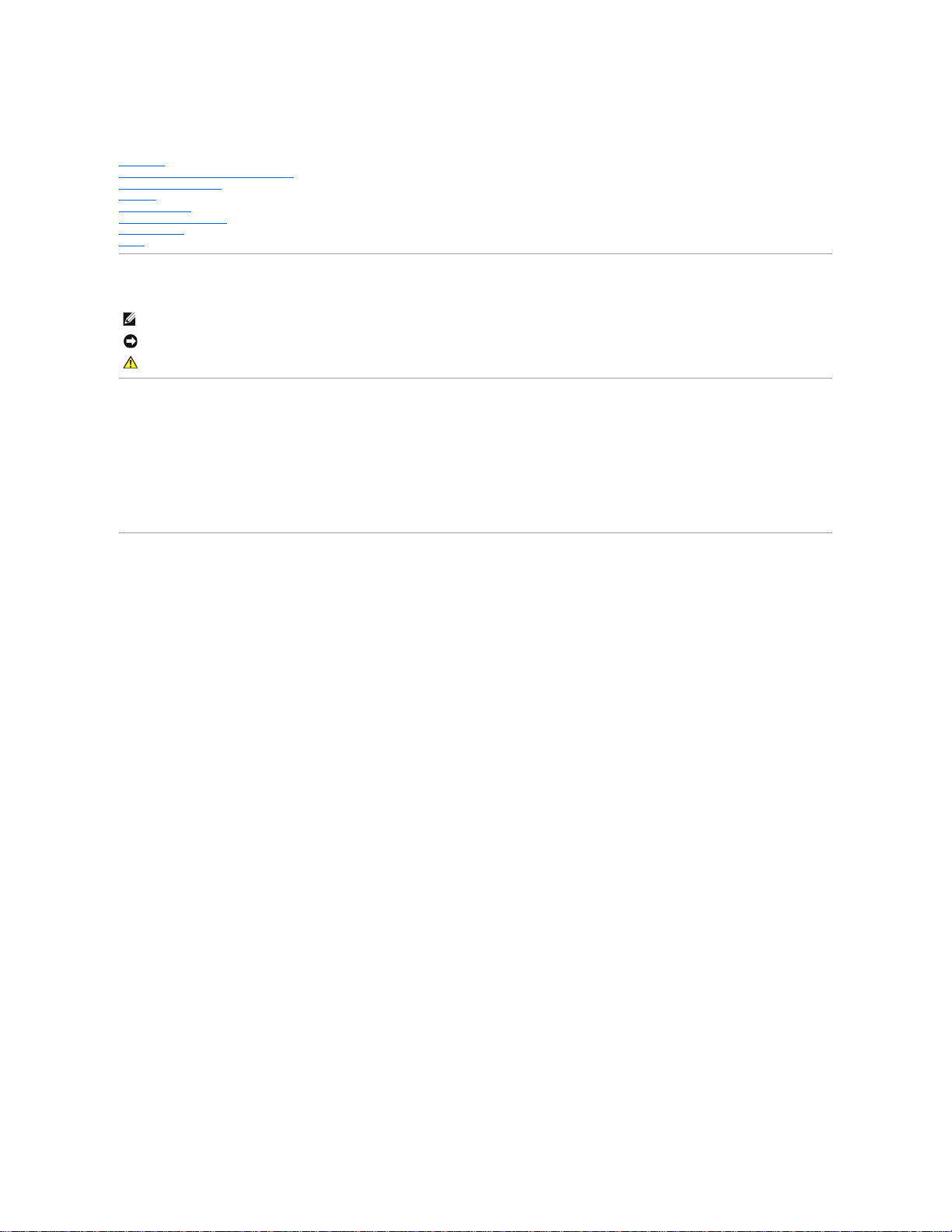
Dell™ PowerEdge™ 2650 시스템 사용 설명서
시스템 개요
Dell OpenManage Server Assistant CD 사용
시스템 설치 프로그램 사용
기술 사양
I/O 포트 및 커넥터
SCSI 드라이버 설치 및 구성
콘솔 재지정 사용
용어집
주, 주의사항 및 주의
본 설명서에 수록된 정보는 사전 통보없이 변경될 수 있습니다.
© 2001 Dell Computer Corporation. 저작권 본사 소유.
Dell Computer Corporation의 서면 승인 없이 어떠한 방법으로도 무단 복제하는 것을 엄격히 금합니다.
본 설명서에 사용된 상표: Dell, DELL 로고, PowerEdge 및 Dell OpenManage는 Dell Computer Corporation의 상표입니다. Intel은 등록 상표이며, Intel386 및 Xeon은 Intel Corporation의 상표입니다. Microsoft,
MS-DOS, Windows NT, Windows는 Microsoft Corporation의 등록 상표입니다. Novell 및 Netware는 Novell, Inc의 등록 상표입니다.
특정 회사의 표시나 회사명 또는 제품을 지칭하기 위해 다른 상표나 상호를 본 설명서에서 사용할 수도 있습니다. Dell Computer Corporation은 자사가 소유하고 있는 상표 이외의 다른 모든 등록 상표 및 상표명에 대해 어떠한
소유권도 없음을 알려 드립니다.
모델 SMP01
초판: 2001년 12월 18일
주: 주는 컴퓨터를 보다 효율적으로 사용할 수 있는 중요 정보를 제공합니다.
주의사항: 주의사항은 하드웨어의 손상 또는 데이타 유실 위험을 설명하며, 이러한 문제를 방지할 수 있는 방법을 알려줍니다.
주의: 주의는 발생가능한 손상, 부상 또는 사망할 우려가 있음을 알려 줍니다
.
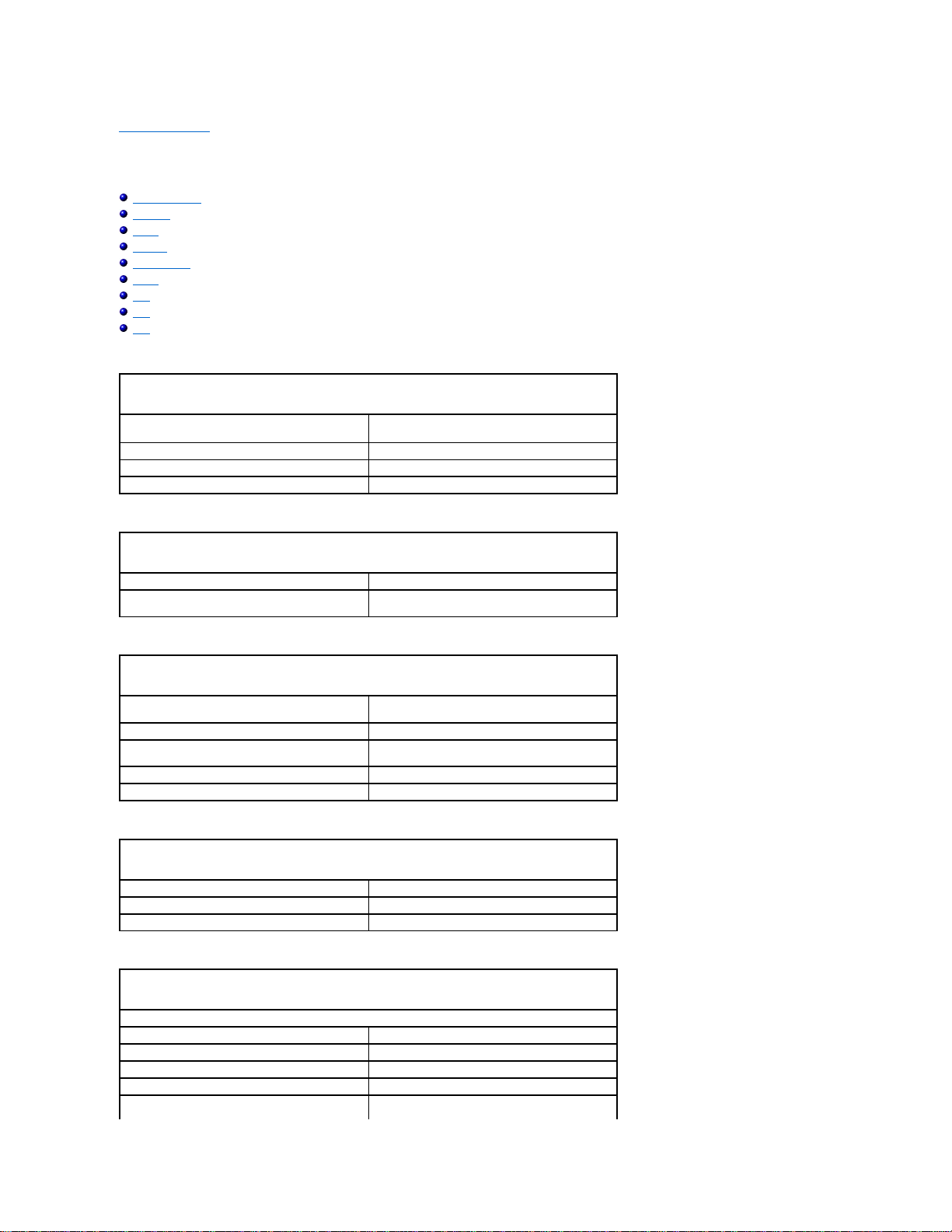
목차 페이지로 돌아가기
기술 사양
Dell™ PowerEdge™ 2650 시스템 사용 설명서
마이크로프로세서
확장 버스
메모리
드라이브
포트 및 커넥터
비디오
전원
규격
환경
마이크로프로세서
마이크로프로세서 종류
최소 1.8GHz의 내부 작동 주파수로 작동하는 Intel® Xeon™ 마
이크로프로세서 최대 2개
전면 버스(외부) 속도
400MHz
내부 캐쉬
512KB 캐쉬
산술 연산 보조 프로세서
마이크로프로세서에 내장
확장 버스
버스 유형
PCI/PCI-X
확장 슬롯
전용 PCI/PCI-X 3개(전체 길이, 64 비트, 33/66/100/133MHz,
버스 1에 슬롯 2개, 버스 2에 슬롯 1개)
메모리
구조
72비트 ECC PC-1600 DDR SDRAM DIMM, 2방향 인터리브 방
식
메모리 모듈 소켓
72비트 wide 184핀 DIMM 소켓 6개
메모리 모듈 용량
128, 256, 512MB 또는 1GB 레지스터 SDRAM DIMM, 200MHz
DDR 작동률
최소 RAM
256MB
최대 RAM
6GB 드라이브
디스켓 드라이브
3.5인치, 1.44MB 디스켓 드라이브
SCSI 하드 드라이브
1인치, 내장형 Ultra3 SCSI 최대 5개
CD 또는 DVD 드라이브
IDE CD 또는 DVD 드라이브 1개
포트 및 커넥터
외부 접근가능:
후면: 직렬
9핀 커넥터 2개
USB
4핀 커넥터 2개
NIC
내장형 10/100/1000 NIC용 RJ45 커넥터 2개
내장형 원격 액세스 이더넷
원격 시스템 관리에 사용하는 내장형 원격 액세스 카드(100Mbit
Ethernet 컨트롤러)용 RJ45 커넥터 1개
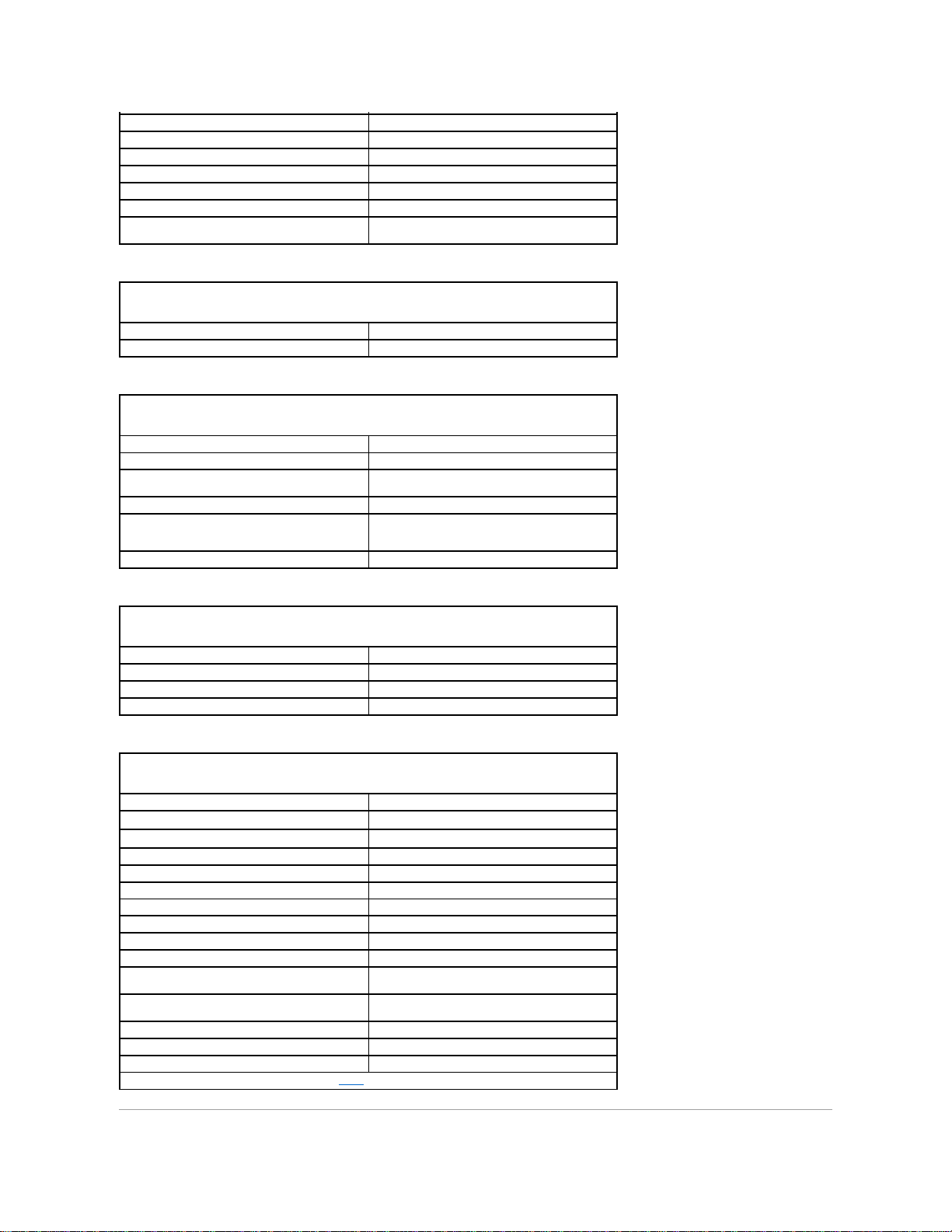
비디오
15핀 커넥터 1개
PS/2형 키보드
6핀 미니 DIN 커넥터
PS/2 호환 마우스
6핀 미니 DIN 커넥터
전면: 비디오
15핀 커넥터 1개
USB
4핀 커넥터 1개
PS/2형 키보드/마우스
6핀 미니 DIN, 키보드 기본(마우스 옵션의 경우 복합 Y 어댑터
사용) 비디오
비디오 유형
ATI Rage XL PCI 비디오 컨트롤러, VGA 커넥터
비디오 메모리
8MB 전원
전원 공급 장치:
와트
500W(AC)
전압
100-240VAC, 50/60Hz, 5.0A
200-240VAC, 50/60Hz, 5.0A
열 손실
180W 또는 614.3BTU/hr
최대 유입 전류
일반적인 라인 상태와 전반적인 시스템의 운영 범위에서 유입
전류가 10ms 이하에서 전원공급 장치당 55A에 도달할 수 있습
니다.
시스템 전지
CR2032 3.0V 리튬 코인 셀
규격
높이
8.56cm(3.375인치)
폭
48.26cm(19.0인치)
깊이
69.85cm(27.5인치)
무게
최대 25kg(55lbs)
환경
온도:
작동시
최고 10°C~35°C(50°F~95°F)
보관시
-40°C~65°C(-40°C~149°F)
상대 습도: 작동시
20%~80%(비응축), 시간당 최고 10%의 습도 변화
보관시
5%~95%(비응축), 시간당 최고 10%의 습도 변화
최대 진동: 작동시
15분 동안 3~200Hz로 0.25G
보관시
15분 동안 3~200Hz로 0.5G
최대 충격:
작동시
최대 2ms 동안 (+/-) x, y, z 축으로 41G의 충격 펄스 1개(시스
템의 각 면에 한 번의 펄스)
보관시(비작동시)
최대 2ms 동안 (+/-) x, y, z 축으로 71G의 연속 충격 펄스 6개
(시스템 각 면에 한 번의 펄스)
고도: 작동시
-16~3,048m(-50~10,000ft)
보관시
-16~10,600m(-50~35,000ft)
주: 이 표에서 사용된 약어 및 머리 글자의 전체 이름은 "용어집"을 참조하십시오.
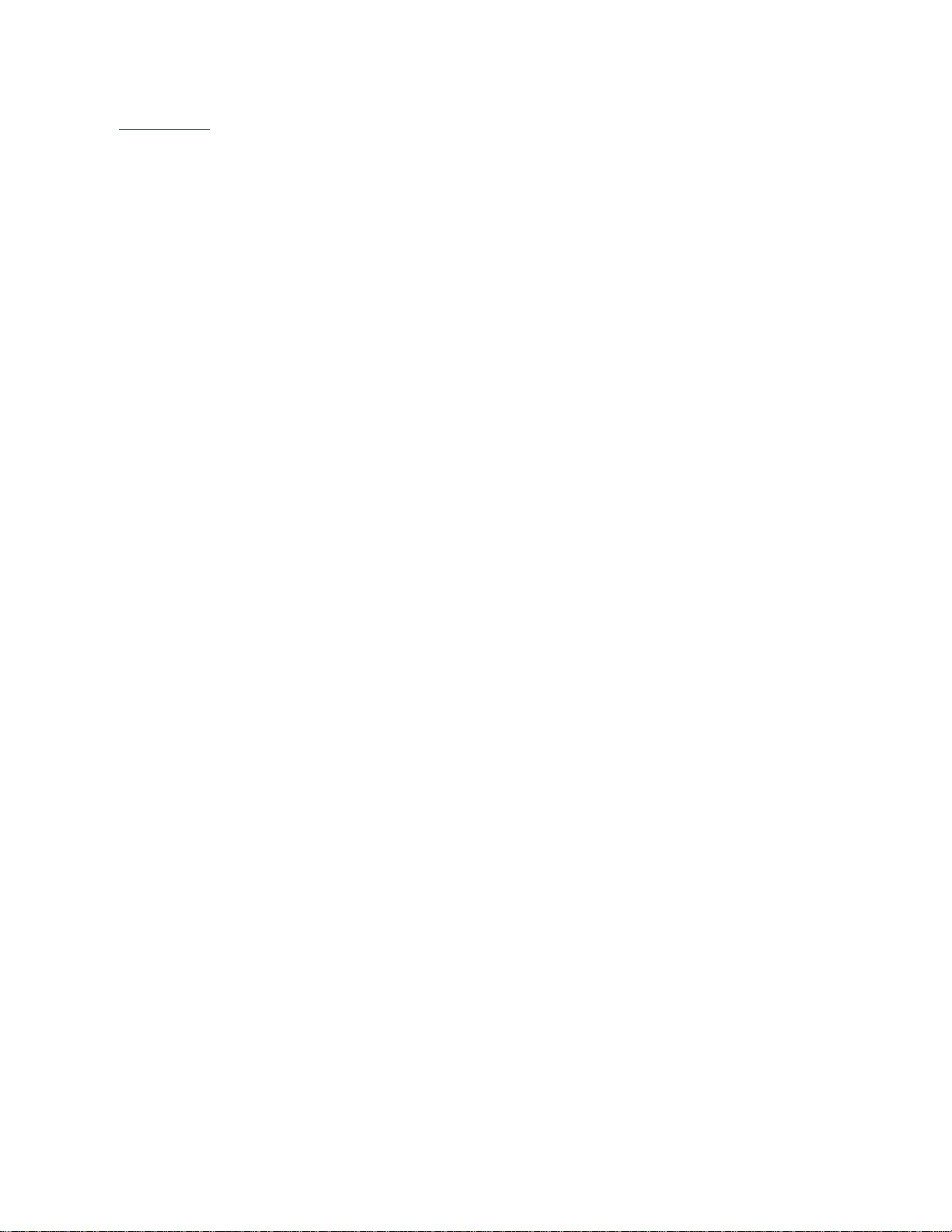
목차 페이지로 돌아가기
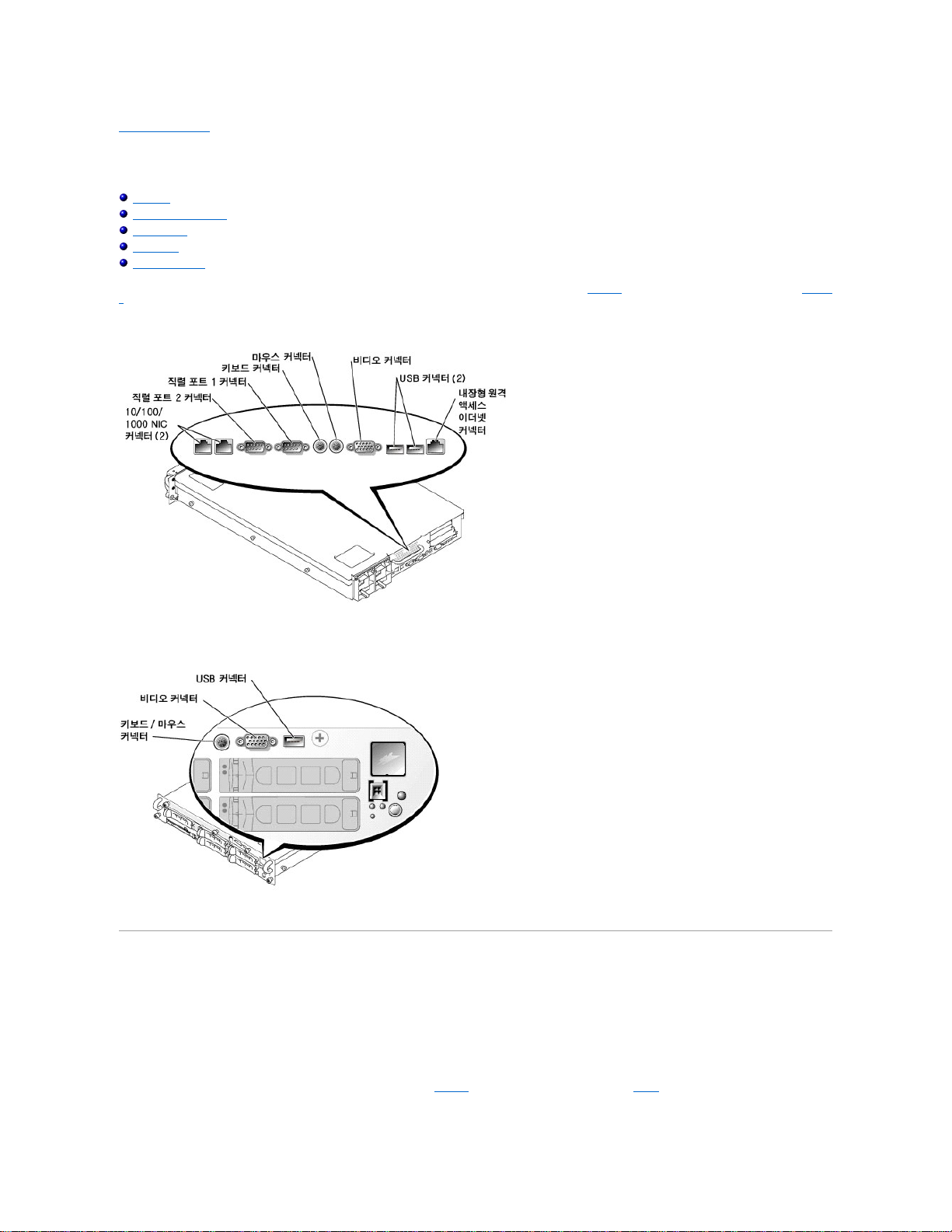
목차 페이지로 돌아가기
I/O 포트 및 커넥터
Dell™ PowerEdge™ 2650 시스템 사용 설명서
직렬 포트
키보드 및 마우스 커넥터
비디오 커넥터
USB 커넥터
내장형 NIC 커넥터
시스템에 있는 I/O 포트와 커넥터는 시스템이 다른 외장형 장치(키보드, 마우스, 모니터 등)와 통신하는 게이트웨이입니다. 그림 B-1은 후면 패널 I/O 포트와 커넥터를 나타냅니다. 그림 B-
2는 전면 패널 I/O 포트와 커넥터를 나타냅니다.
그림 B-1. 후면 패널 I/O 포트 및 커넥터
그림 B-2. 전면 패널 I/O 포트 및 커넥터
직렬 포트
내장형 직렬 포트는 후면 패널에 있는 9핀 초소형 D 커넥터를 사용합니다. 이 포트는 직렬 데이타 전송(한 라인에서 한 번에 1비트의 데이타 전송)이 필요한 외장형 모뎀, 프린터, 플로터 및
마우스와 같은 장치를 지원합니다.
대부분의 소프트웨어는 직렬 포트를 지정할 때 COM1, COM2와 같이 COM(COMmunications)이라는 용어에 번호를 붙여 사용합니다. 시스템에 내장된 직렬 포트는 기본적으로 COM1 및
COM2로 지정되어 있습니다.
직렬 포트 커넥터
하드웨어를 재구성하려면, 직렬 포트 커넥터의 핀 번호와 신호 정보가 필요합니다. 그림 B-3은 직렬 포트 커넥터의 핀 번호를 나타내고 표 B-1에서는 직렬 포트 커넥터의 핀 지정 및 인터페
이스 신호를 정의합니다.
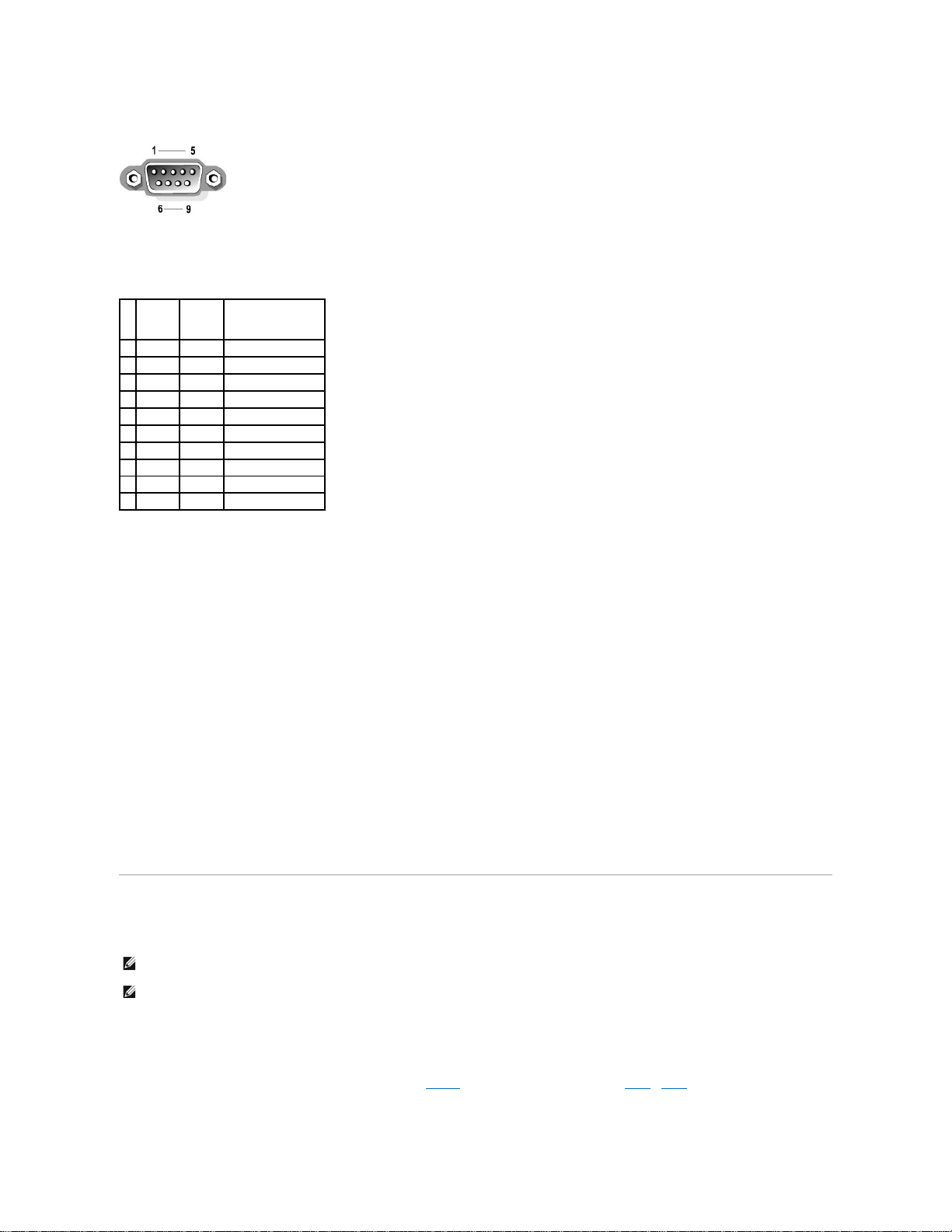
그림 B-3. 직렬 포트 핀 번호
직렬 또는 병렬 포트를 포함하는 확장 카드 추가
이 시스템은 직렬 포트에 알맞게 환경을 자동으로 구성합니다. 이러한 기능을 통해 내장형 포트 중 하나와 지정이 같은 직렬 포트가 있는 확장 카드를 재구성하지 않고도 추가할 수 있습니
다. 시스템이 확장 카드의 직렬 포트 번호가 동일하게 지정되어 있는 것을 감지하면, 지정가능한 다음 포트 번호를 내장된 포트에 재할당합니다.
다음과 같이, 새로운 COM 포트와 재배치된 COM 포트가 둘 다 같은 IRQ 설정을 공유합니다:
COM1, COM3: IRQ4 (설정 공유)
COM2, COM4: IRQ3 (설정 공유)
COM 포트의 I/O 주소 설정은 다음과 같습니다:
COM1: 3F8h
COM2: 2F8h
COM3: 3E8h
COM4: 2E8h
예를 들면, COM1로 지정된 포트를 사용하는 모뎀 카드를 추가할 경우, 시스템은 논리적 COM1을 모뎀 카드 주소로 인식합니다. 컴퓨터는 COM1로 지정된 내장형 직렬 포트를 COM1 IRQ
설정을 공유하는 COM3에 자동으로 재배치합니다(IRQ 설정을 공유하는 2개의 COM 포트가 있는 경우, 필요에 따라 포트를 둘 다 사용할 수는 있지만 동시에 두 포트를 사용할 수는 없습니
다). COM1 및 COM3로 지정된 직렬 포트로 1개 이상의 확장 카드를 설치하는 경우, 대응되는 내장형 직렬 포트가 비활성화됩니다.
COM 포트를 재할당하는 카드를 추가하기 전에 소프트웨어와 함께 제공된 설명서를 참조하여 소프트웨어가 새로운 COM 포트에 할당될 수 있는지 확인하십시오.
자동 구성하지 않으려면, 내장형 포트의 지정은 그대로 두고, 확장 카드에 있는 점퍼를 재설정하여 카드의 포트 지정을 다음 사용가능한 COM 번호로 변경하면 됩니다. 다른 방법으로는
System Setup 프로그램에서 내장형 포트를 비활성화하는 방법이 있습니다. 확장 카드 설명서에는 카드의 기본 I/O 주소 및 사용가능한 IRQ 설정값이 표시되어 있습니다. 또한, 필요에 따
라 포트의 주소 재지정 및 IRQ 설정 변경에 대한 지시사항도 제공합니다.
운영 체제의 직렬 및 병렬 포트를 처리하는 방식 및 명령 순서에 대한 일반적인 내용은 운영 체제 설명서를 참조하십시오.
키보드 및 마우스 커넥터
시스템은 PS/2형 키보드를 사용하고 PS/2호환 마우스를 지원합니다. 두 장치의 케이블을 시스템 전면과 후면에 있는 6핀, 소형 DIN 커넥터에 연결하십시오.
마우스 드라이버 소프트웨어는 새로운 마우스 움직임을 감지할 때마다 IRQ12를 발생시켜 마이크로프로세서에 마우스 우선 순위를 부여합니다. 또한, 드라이버 소프트웨어는 마우스 데이타
를 제어 중인 응용프로그램으로 전송합니다.
키보드 커넥터
하드웨어를 재구성하려면, 키보드 커넥터의 핀 번호 및 신호 정보가 필요합니다. 그림 B-4는 키보드 커넥터의 핀 번호를 나타냅니다. 표 B-2와 표 B-3에서는 키보드 커넥터의 핀 지정 및 인
터페이스 신호를 정의합니다.
표 B-1. 직렬 포트 핀 지정
핀
신호 I/O 정의 1 DCD I 데이타 캐리어 감지
2
SIN I 직렬 입력
3
SOUT O 직렬 출력
4
DTR O 데이타 단말기 준비 완료
5
GND
해당 없음
신호 접지
6
DSR I 데이타 설정 준비 완료
7
RTS O 전송 요청
8
CTS I 전송 취소
9
RI I 링 표시등
쉘
해당 없음
해당 없음
섀시 접지
주: 전면 패널 PS-2 커넥터를 활성화하려면 모니터를 전면 패널 비디오 커넥터에 연결해 야 합니다. 전면 패널에 모니터를 연결하면 후면 패널 키보드, 마우스, 비디오가 모두 비
활성화됩니다.
주: 시스템 전면에 키보드와 마우스를 연결하려면, 키보드와 마우스를 PS/2 커넥터에 연 결하는 PS/2 Y 어댑터를 사용하거나 PS/2 키보드 및 USB 마우스를 사용하십시오.
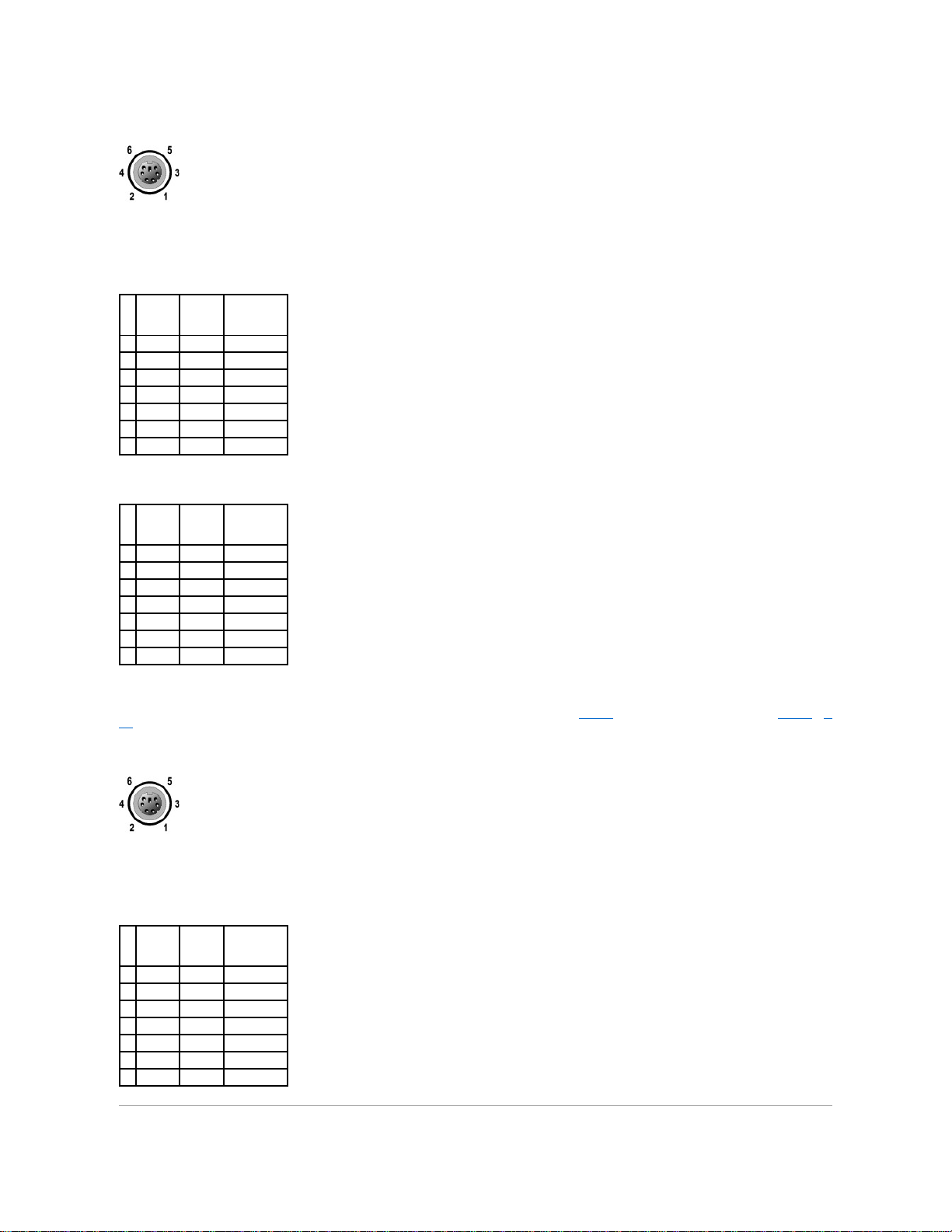
그림 B-4. 키보드 커넥터 핀 번호
마우스 커넥터
다음은 마우스 커넥터의 핀 정보입니다. 하드웨어를 재구성할 경우, 마우스 커넥터의 핀 번호와 신호 정보가 필요합니다. 그림 B-5는 마우스 커넥터의 핀 번호를 나타냅니다. 그림 B-5와 표
B-4에서는 마우스 커넥터의 핀 지정 및 인터페이스 신호를 정의합니다.
그림 B-5. 마우스 커넥터 핀 번호
표 B-2. 키보드 커넥터 핀 지정(후면
패널)
핀
신호 I/O 정의 1 KBDATA
I/O
키보드 데이타
2
NC
해당 없음
연결 없음
3
GND
해당 없음
신호 접지
4
FVcc
해당 없음
퓨즈 공급 전압
5
KBCLK
I/O
키보드 클럭
6
NC
해당 없음
연결 없음
쉘
해당 없음
해당 없음
섀시 접지
표 B-3. 키보드/ 마우스 조합 커넥터
핀 지정(전면 패널)
핀
신호 I/O 정의 1 KBDATA
I/O
키보드 데이타
2
MSDATA
I/O
마우스 데이타
3
GND
해당 없음
신호 접지
4
FVcc
해당 없음
퓨즈 공급 전압
5
KBCLK
I/O
키보드 클럭
6
MSCLK
I/O
마우스 클럭
쉘
해당 없음
해당 없음
섀시 접지
표 B-4. 마우스 커넥터 핀 지정(후면
패널)
핀
신호 I/O 정의 1 MSDATA
I/O
마우스 데이타
2
NC
해당 없음
연결 없음
3
GND
해당 없음
신호 접지
4
FVcc
해당 없음
퓨즈 공급 전압
5
MSCLK
I/O
마우스 클럭
6
NC
해당 없음
연결 없음
쉘
해당 없음
해당 없음
섀시 접지
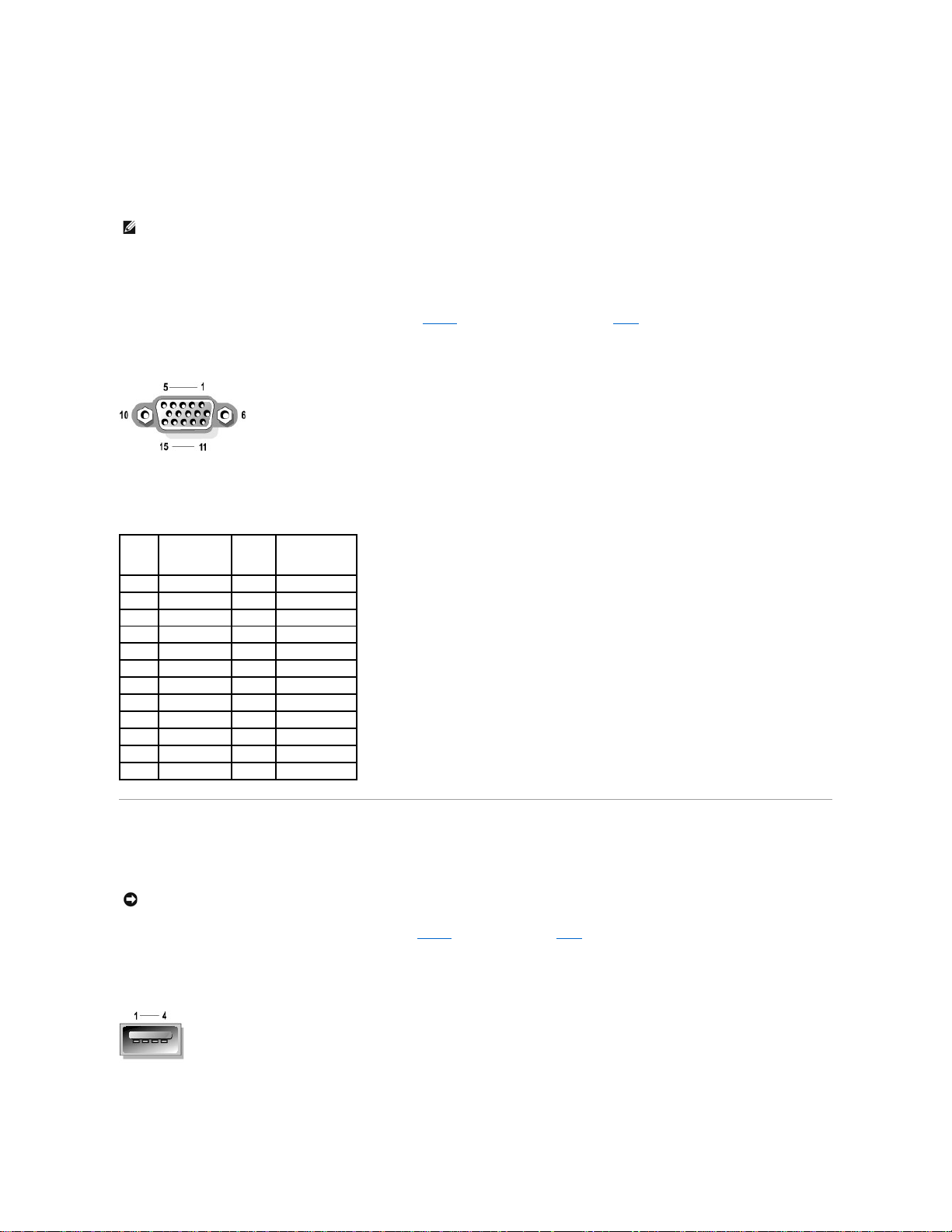
비디오 커넥터
시스템에 VGA 호환 모니터를 연결하기 위해 전면 패널과 후면 패널에 있는 15핀 고밀도 초소형 D 커넥터를 사용합니다. 시스템 보드의 비디오 회로는 모니터의 적색, 녹색 및 청색 전자총
의 구동 신호를 동기화합니다.
지침
l 본 시스템에는 두 개의 비디오 커넥터가 있습니다. 하나는 후면 패널, 다른 하나는 전면 패널에 있습니다. 모니터가 전면 패널 비디오 커넥터에 연결되어 있는 경우에는 후면 패널 비
디오 커넥터가 비활성화됩니다.
l 키보드와 마우스는 모니터가 연결된 패널에 연결해야 합니다. 예를 들어 모니터가 전면 패널 비디오 커넥터에 연결되어 있는 경우, 키보드와 마우스도 전면 패널의 키보드/마우스
커넥터에 연결해야 합니다. 이 커넥터는 PS/2 커넥터이며 키보드 연결은 기본값입니다. 전면 패널 커넥터에 키보드와 마우스를 둘 다 사용하려면 Y 케이블을 사용해야 합니다.
하드웨어를 재구성하려면, 비디오 커넥터의 핀 번호와 신호 정보가 필요합니다. 그림 B-6은 비디오 커넥터의 핀 번호를 나타내며, 표 B-5에서는 비디오 커넥터의 핀 지정 및 인터페이스 신
호를 정의합니다.
그림 B-6. 비디오 커넥터 핀 번호
USB 커넥터
본 시스템에는 USB 호환 장치 연결을 위해 전면 패널에 USB 커넥터 하나와 후면 패널에 USB 커넥터 두 개가 있습니다. USB 장치는 일반적으로 마우스, 키보드, 시스템 스피커와 같은 주
변장치입니다.
하드웨어를 재구성하려면, USB 커넥터의 핀 번호 및 신호 정보가 필요합니다. 그림 B-7은 USB 커넥터를 나타내며 표 B-6에서는 USB 커넥터의 핀 지정 및 인터페이스 신호를 정의합니다.
그림 B-7. USB 커넥터 핀 번호
주: 전면 패널에 모니터를 연결하면 후면 패널 키보드, 마우스, 비디오가 모두 비활성화 됩니다.
표 B-5. 비디오 커넥터 핀 지정
핀
신호 I/O 정의 1 RED O 적색 비디오
2
GREEN
O
녹색 비디오
3
BLUE O 청색 비디오
4
NC
해당 없음
연결 없음
5-8, 10
GND
해당 없음
신호 접지
9
VCC
해당 없음
Vcc
11
NC
해당 없음
연결 없음
12
DDC 데이타 출력
O
모니터 감지 데이타
13
HSYNC
O
수평 동기
14
VSYNC
O
수직 동기
15
DDC 클럭 출력
O
모니터 감지 클럭
쉘
해당 없음
해당 없음
섀시 접지
주의사항: 채널당 500mA 또는 +5V의 최대 전류를 사용하는 USB 장치나 복합 USB 장치는 연결하지 마십시오. 임계값을 초과하는 장치를 연결하면 USB 포트가 종료될 수 있습니
다. 장치의 최대 전류 등급은 USB 장치와 함께 제공된 설명서를 참조하십시오.

내장형 NIC 커넥터
본 시스템에는 두 개의 내장형 10/100/1000-Mbps NIC가 설치되어 있습니다. 10/100/1000Mbps NIC는 서버와 네트워크 사이의 통신 속도를 더욱 빠르게 하며 호스트 자원을 효율적으로
이용함으로써 응용프로그램들이 더욱 자유롭게 시스템 자원을 이용할 수 있도록 해줍니다. 두 개의 NIC는 10 Base-T, 100 Base-TX 및 1000 Base-T Ethernet 표준을 지원합니다.
두 NIC에는 시스템 관리 콘솔에서 보내는 특수한 LAN 신호로 시스템을 시작할 수 있는 Wake On LAN 기능이 포함되어 있습니다. Wake On LAN 기능을 사용하여 원격으로 시스템을 설치
하고, 소프트웨어를 다운로드하여 설치할 수 있으며 파일을 업데이트하거나 LAN 사용량이 적은 주말 또는 업무 시간 이후에 자산을 추적할 수 있습니다.
네트워크 케이블 요건
본 시스템의 RJ45 NIC 커넥터는 표준 RJ45 호환 플러그가 장착된 UTP Ethernet 케이블을 연결하도록 고안되었습니다. UTP 케이블의 한쪽 끝을 플러그가 제자리에 고정될 때까지 NIC 커
넥터 쪽으로 누르십시오. 네트워크 구성에 따라 케이블의 다른 쪽 끝을 RJ45 잭 벽판 또는 UTP 집중 장치나 허브에 있는 RJ45 포트에 연결하십시오. 10 BASE-T, 100 BASE-TX, 1000
BASE-T 네트워크에 대한 다음 케이블 연결 요건을 준수하십시오
l 범주 5 이상의 전선이나 커넥터를 사용하십시오.
l 케이블의 최대 길이는 시스템에서 허브까지 328ft(100m)입니다.
l IEEE 802.3 표준의 "다중 네트워크의 시스템 고려사항"에서 네트워크 작동 지침을 참조할 수 있습니다.
그림 B-8. NIC LED
목차 페이지로 돌아가기
표 B-6. USB 커넥터 핀 지정
핀
신호 I/O 정의 1 Vcc
해당 없음
공급 전압
2
DATA-
I/O
데이타 3 DATA+
I/O
데이타 4 GND
해당 없음
신호 접지
주의사항: 라인 간의 간섭을 방지하기 위해 음성과 데이타 라인은 별도의 외장품을 사용 하십시오.
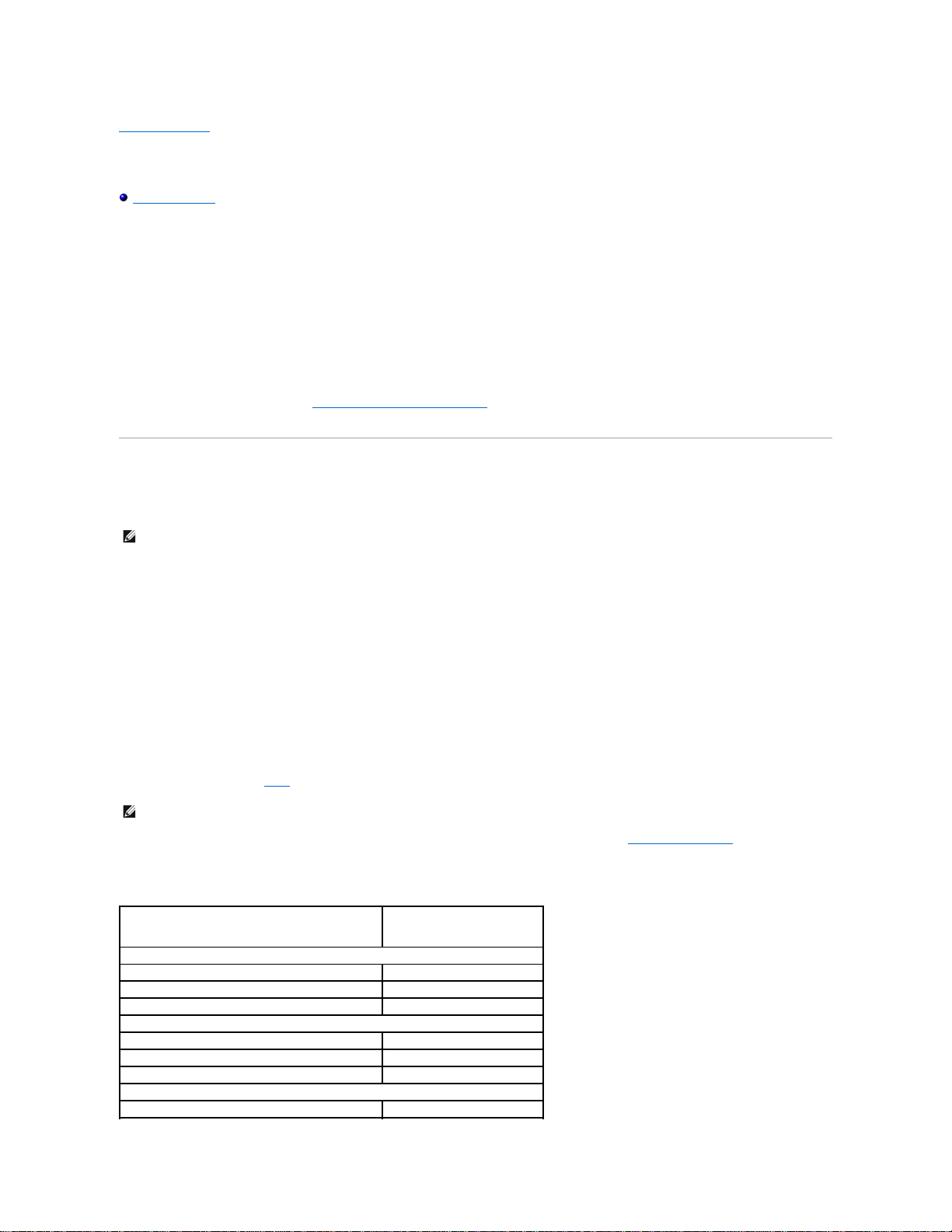
목차 페이지로 돌아가기
SCSI 드라이버 설치 및 구성
Dell™ PowerEdge™ 2650 시스템 사용 설명서
SCSISelect 유틸리티
본 항목에서는 시스템에 포함된 SCSI 장치 드라이버를 설치하고 구성하는 방법에 관해 설명합니다. 이 장치 드라이버는 시스템 보드에 있는 AIC 7899W U160 SCSI 컨트롤러와 함께 작동하
도록 고안되었습니다. 두 채널 모두 후면판에 연결되어 있습니다. 외부로 연결시 두 채널을 사용할 수 없습니다.
RAID 컨트롤러 옵션을 사용하는 경우, SCSI 장치 드라이버 설치에 관한 내용은 RAID 컨트롤러 설명서를 참조하십시오.
하드웨어 장치(디스켓 드라이브, CD 드라이브 및 테이프 드라이브) 설치에 대한 내용은 설치 및 문제 해결 설명서의 "드라이브 설치"를 참조하십시오. SCSI 장치를 설치한 후 운영 체제
와 통신이 가능하도록 SCSI 장치 드라이버를 설치하고 구성하십시오.
SCSI 장치 드라이버가 제공되는 운영 체제는 다음과 같습니다:
l Microsoft® Windows® 2000 Server 및 Advanced Server
l Windows NT® 4.0 Server, Server Enterprise 에디션
l Red Hat Linux 7.x
운영 체제용 드라이버 디스켓 작성에 관한 지침은 "Dell OpenManage Server Assistant CD 사용"을 참조하십시오. SCSI 장치 드라이버 구성에 대한 내용은 운영 체제와 함께 제공된 설명
서를 참조하십시오. 본 항목에 설명된 SCSISelect 유틸리티를 사용할 수도 있습니다.
SCSISelect 유틸리티
시스템의 내장형 SCSI 컨트롤러용 BIOS에 포함되어 있는 메뉴가 수반된 SCSISelect 구성 유틸리티를 사용하면 시스템을 열지 않고도 SCSI 컨트롤러를 변경할 수 있습니다.
SCSISelect는 SCSI 하드 드라이브의 디스크 매체를 확인하거나 저수준 포맷을 수행할 수 있는 SCSI 디스크 유틸리티를 포함하고 있습니다.
SCSISelect 유틸리티 시작
시스템 시작시 다음과 같은 메시지가 나타나면 <Ctrl><a>를 눌러 SCSISelect 유틸리티를 시작하십시오:
Press <CTRL><A> for SCSISelect™ Utility!
첫 번째 메뉴에서 채널 A 또는 채널 B를 선택할 수 있습니다. 두 번째 메뉴에는 Configure/View Host Adapter Settings 및 SCSI Disk Utilities 옵션이 포함되어 있습니다.
SCSISelect 메뉴 사용
SCSISelect는 사용자가 선택할 수 있도록 옵션을 메뉴 방식으로 나열합니다. 옵션을 선택하려면, 상/하향 화살표 키를 사용하여 커서를 옵션으로 이동한 다음, <Enter>를 누르십시오.
어떤 경우에는 선택한 옵션과 다른 메뉴가 나타나는데, <Esc> 키를 누르면 이전 메뉴로 돌아갈 수 있습니다. SCSISelect 기본 설정으로 복원하려면, <F6>을 누르십시오.
SCSISelect 기본 설정
내장형 SCSI 컨트롤러의 기본 설정은 표 C-1과 같습니다. 대부분의 PCI 시스템에서는 이러한 기본 설정이 적당합니다. 기본 설정을 변경하는 경우에만 SCSISelect를 실행하십시오.
설정을 변경하는 경우에는 다음 부절에 설명된 설정 내용을 참조하십시오. 기본 설정값을 변경하거나 디스크를 포맷하고 확인하려면 "SCSI 디스크 유틸리티 사용"을 참조하십시오.
주: SCSISelect 유틸리티는 옵션인 ROMB 카드를 위해 SCSI 드라이버를 설치하거나 구 성하는데 사용할 수 없습니다. ROMB 카드(옵션)를 위한 SCSI 드라이버 설치와 구성에
대한 자세한 내용은 RAID 컨트롤러 설명서를 참조하십시오.
주: 구성 설정을 변경하려면 SCSISelect 유틸리티를 실행해야 합니다.
표 C-1. AIC-7899 SCSI 컨트롤러 설정
설정 기본값
SCSI Bus Interface Definition:
Host Adapter SCSI ID
7
SCSI Parity Checking
Enabled
Host Adapter SCSI Termination
Enabled
Boot Device Options:
Boot Channel
A First
Boot SCSI ID
0
Boot LUN Number
0
SCSI Device Configuration:
Sync Transfer Rate MB/Sec
160
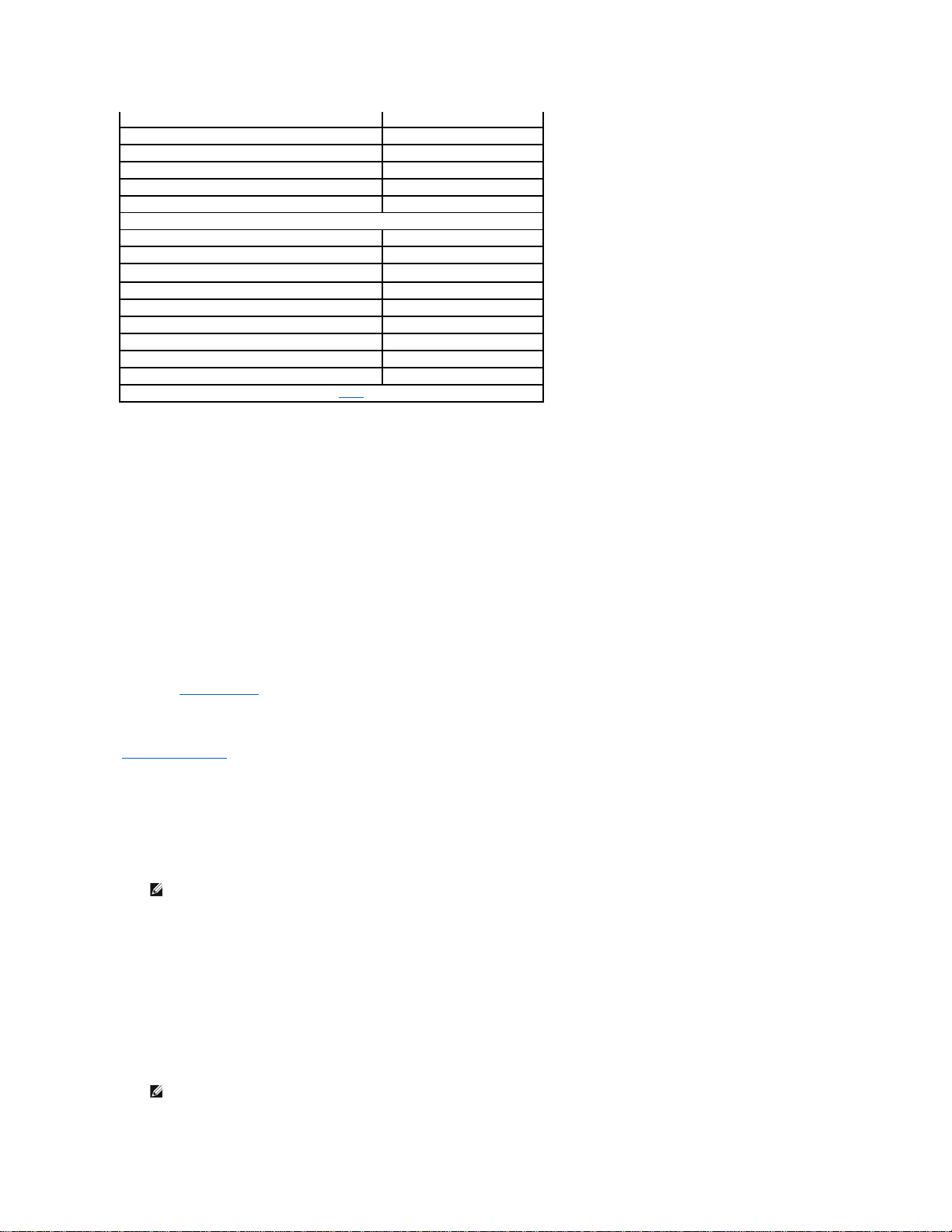
SCSI 버스 인터페이스 정의
기본 호스트 어댑터 설정값은 가장 많이 변경되는 SCSISelect 설정값입니다:
l Host Adapter SCSI ID — 호스트 어댑터의 SCSI ID를 설정합니다. 호스트 어댑터의 기본 설정은 SCSI ID 7이며, 이 기본 설정으로 호스트 어댑터는 wide SCSI 장치 이외에
narrow SCSI 장치까지 지원합니다. 호스트 어댑터는 SCSI ID 7로 설정하는 것이 좋습니다.
l SCSI Parity Checking — 호스트 어댑터에서 SCSI 버스의 데이타 전송 정확성을 검사하는 여부를 설정합니다. 기본 설정은 Enabled입니다. SCSI 패리티를 지원하지 않는 호
스트 어댑터에 SCSI 장치가 연결되어 있는 경우, SCSI Parity Checking 기능을 비활성화하십시오. 그렇지 않은 경우에는 활성 상태로 두십시오. 대부분의 SCSI 장치는 SCSI
패리티를 지원합니다. 장치가 SCSI 패리티를 지원하는지 확실히 모르는 경우에는 장치 설명서를 읽어보십시오.
l Host Adapter SCSI Termination — 호스트 어댑터의 종료를 설정합니다. AIC-7899 호스트 어댑터의 기본 설정은 Enabled 또는 Automatic입니다. 이 옵션은 기본값으로
설정하는 것이 좋습니다.
부팅 장치 옵션
이 부팅 장치 옵션은 시스템 부팅 장치를 지정합니다:
l Boot Channel — 이중 채널 Adaptec 7899 호스트 어댑터의 부팅 채널(A 또는 B)을 지정합니다. 기본값은 A First입니다.
l Boot SCSI ID — 선택된 부팅 채널에서 부팅 장치의 SCSI ID를 지정할 수 있습니다.
l Boot LUN Number — 부팅 장치에 여러 LUN이 있고 BIOS Multiple LUN Support가 활성 상태인 경우, 부팅할 부팅 장치에 특정 LUN(Logical Unit Number)을 지정할 수 있
습니다("SCSI 장치 구성 설정" 참조). 기본 설정은 LUN 0입니다.
SCSI 장치 구성 설정
SCSI 장치 구성 설정을 사용하여 SCSI 버스의 각 장치에 대한 특정 매개변수를 구성할 수 있습니다. 특정 장치를 구성하려면, 지정된 SCSI ID를 확인하십시오. SCSI ID를 모르는 경우,
"SCSI 디스크 유틸리티 사용"을 참조하십시오.
l Sync Transfer Rate MB/sec — 호스트 어댑터에서 지원하는 최대 동기 데이타 전송 속도를 설정합니다.
AIC-7899 호스트 어댑터는 최대 160MB/sec 속도를 지원합니다. AIC-7899 호스트 어댑터의 기본값은 160MB/sec입니다.
동기 데이타 전송으로 교섭하지 않도록 호스트 어댑터가 설정되어 있는 경우, 최대 동기 전송 속도는 교섭시에 호스트 어댑터에서 수용하는 최대 속도가 됩니다(이 설정은 표준
SCSI 프로토콜입니다).
l Initiate Wide Negotiation — 호스트 어댑터가 8비트 대신 16비트 데이타 전송 속도를 사용할 것인지 설정합니다. 기본값은 Yes입니다.
이 옵션을 Yes로 설정하면 호스트 어댑터는 16비트 데이타 전송을 시도합니다. 이 옵션을 No로 설정하면 SCSI 장치가 wide 교섭을 요청하지 않은 경우에 8비트 데이타 전송이 사
용됩니다. wide SCSI의 데이타 경로가 표준 8비트 SCSI의 두배 크기이므로 16비트 데이타 전송 사용시 전송률 효과가 두배로 나타납니다.
l Enable Disconnection(분리/재연결이라고도 함) — 호스트 어댑터를 통해 SCSI 버스에서 SCSI 장치의 분리 여부를 설정합니다. 분리하도록 설정하면 SCSI 버스에서 SCSI 장
치가 일시적으로 분리되어 있을 때 호스트 어댑터는 다른 작업을 할 수 있습니다. 기본 설정은 Yes입니다.
2개 또는 이상의 SCSI 장치가 호스트 어댑터에 연결되어 있는 경우에는 Enable Disconnection을 Yes로 설정하십시오. 이렇게 하면 SCSI 버스의 성능이 최적의 상태로 유지됩
니다. 1개의 SCSI 장치가 호스트 어댑터에 연결되어 있는 경우, 버스의 성능을 최적화려면 Enable Disconnection을 No로 설정하십시오.
l Send Start Unit Command — 부팅 루틴 동안 시작 단위 명령을 SCSI 장치로 전송할지 여부를 설정합니다. 기본값은 Yes입니다.
이 옵션을 Yes로 설정하면, 시스템 부팅과 동시에 호스트 어댑터가 SCSI 장치를 시작하여 컴퓨터의 전원 소비량을 감소시킵니다. 옵션을 No로 설정하면, 모든 장치가 동시에 시작
합니다. 대부분 장치의 경우 이 명령에 응답하도록 하려면 점퍼를 설정해야 합니다.
Initiate Wide Negotiation
Yes (Enabled)
Enable Disconnection
Yes (Enabled)
Send Start Unit Command
Yes (Enabled)
Enable Write Back Cache
Yes, No, 또는 해당없음
BIOS Multiple LUN Support
No (Enabled)
Include in BIOS Scan
Yes (Enabled)
Advanced Configuration:
Reset SCSI Bus at IC Initialization
Enabled
Display <Ctrl><a> Message During BIOS Initialization
Enabled
Extended BIOS Translation for MS-DOS® Drivers > 1 GB
Enabled
Silent/Verbose Mode
Verbose
Host Adapter BIOS
Enabled
Domain Validation
Enabled
Support Removable Disks Under BIOS as Fixed Disks
Boot Only, Enabled, Disabled (default)
BIOS Support for Bootable CD
Enabled
BIOS Support for Int 13 Extensions
Enabled
주: 이 표에서 사용된 약어 및 머리 글자의 전체 이름은 "용어집"을 참조하십시오.
주: 일부 8비트 SCSI 장치는 와이드 교섭으로 데이타를 전송할 경우, 시스템이 올 바르게 작동하지 않습니다. 이러한 장치의 경우에는 Initiate Wide Negotiation을 No로
설정하십시오.
주: 대부분의 장치에서 Send Start Unit Command가 Yes로 설정된 경우, 부 팅 루틴 시간은 각 장치가 시작하는데 소요되는 시간에 따라 달라집니다.
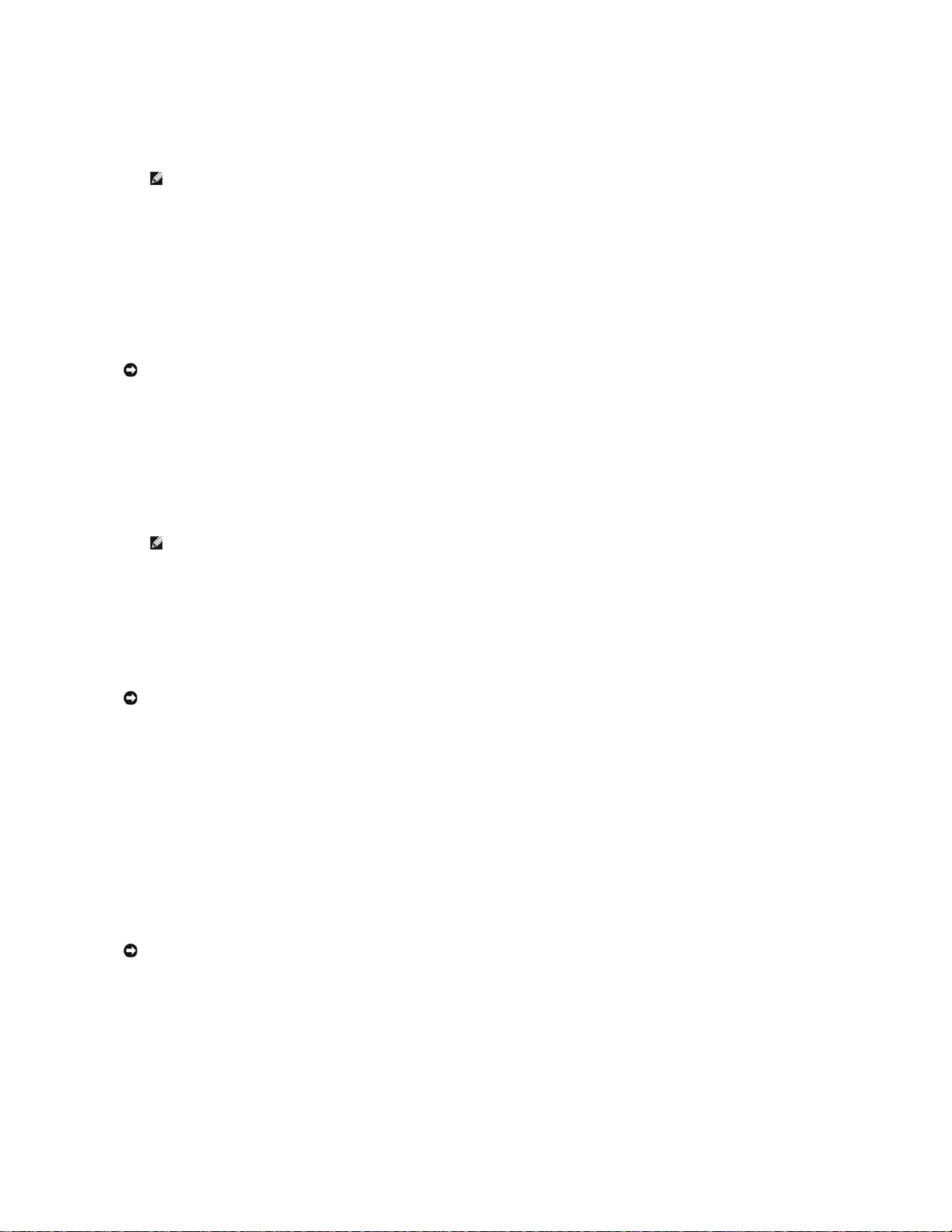
l Enable Write Back Cache — 데이타가 캐쉬에 저장되면 곧바로 쓰기 요청이 완료되었음을 알리는 신호를 보냅니다. 디스크에 실제로 기록하는 것은 나중에 진행됩니다. 기본
설정은 N/C 또는 Yes입니다.
l BIOS Multiple LUN Support — 테이프 자동 로드 드라이브 및 CD-ROM 변환기와 같은 다중 SCSI 장치가 내장된 주변장치를 지원합니다.
l Include in BIOS Scan — 시스템이 시작하는 동안 시스템 BIOS에서 이 장치를 검사할지 여부를 설정합니다. 기본값은 Yes입니다.
고급 구성 설정
꼭 필요한 경우가 아니면, 호스트 어댑터 설정을 변경하지 마십시오. 설정값은 Dell 시스템에 기본으로 설정되어 있으며, 이 설정값을 변경하면 SCSI 장치와 충돌할 수 있습니다.
l Reset SCSI Bus at IC Initialization — 컨트롤러를 초기화할 때 SCSI 버스가 재설정됩니다. 기본값은 Enabled입니다.
l Display <Ctrl><a> Message During BIOS Initialization — Press <CTRL><A> for SCSISelect™ Utility! 메시지를 나타낼지 여부를 결정합니다. 기본 설정은
Enabled입니다. 비활성 상태로 설정되어 있어도, 호스트 어댑터 BIOS가 나타난 후에 <Ctrl><a>를 눌러 SCSISelect 유틸리티를 실행할 수 있습니다.
l Extended BIOS Translation For DOS Drives > 1GB — 확장 변환하여 1GB 이상 용량의 SCSI 하드 드라이브 사용가능 여부를 결정합니다. 기본 설정은 Enabled입니다.
SCSI 호스트 어댑터를 표준 변환하면 최대 1GB까지 사용가능합니다. 1GB 보다 더 큰 용량의 하드 드라이브를 지원하기 위해 78 xx 시리즈 호스트 어댑터에는 DOS 운영 체제하에
서 최대 분할 영역이 2GB인 8GB 하드 드라이브를 지원하는 확장 변환 구조가 포함되어 있습니다.
Novell NetWare와 같은 기타 운영 체제를 사용하는 경우에는 Extended BIOS Translation 설정을 사용할 필요가 없습니다.
1GB 이상의 하드 드라이브로 분할한 경우, 일반적으로 MS-DOS® fdisk 유틸리티를 사용하십시오. 확장 변환 방식에서는 실린더 크기가 8MB씩 증가하므로 선택한 분할 영역의 크
기는 8MB의 배수가 되어야 합니다. 8MB의 배수가 아닌 크기로 분할하는 경우, fdisk를 실행하면 8MB의 배수에 가장 근접한 값으로 반올림됩니다.
l Silent/Verbose Mode — 시스템 시작시 호스트 어댑터 정보를 표시합니다. 기본값은 Verbose입니다.
l Host Adapter BIOS — 호스트 어댑터 BIOS를 활성화 또는 비활성화합니다. 기본 설정은 Enabled입니다.
호스트 어댑터에 연결된 SCSI 하드 드라이브로 부팅하는 경우, BIOS가 활성화되어 있어야 합니다. SCSI 버스(예를 들어, CD 드라이브)의 주변장치가 장치 드라이버로 제어되고
BIOS가 필요 없는 경우에는 호스트 어댑터 BIOS를 비활성화해야 합니다.
l Domain Validation — 검증 검사가 성공적으로 완료되기 전에는 교섭 속도를 수용하지 않도록 호스트 어댑터에게 지시합니다. 대상 장치가 지원하는 속도가 설정되면 호스트 어
댑터는 Write Buffer 명령을 대상 장치로 보냅니다. 초기 데이타 전송 속도는 최고 속도입니다. 개시 프로그램(Initiator)이 데이타를 읽고 검사한 다음 모든 패리티 또는 CRC
(Cyclic Redundancy Check) 오류를 확인합니다. 검사가 실패하면 개시 프로그램(Initiator)은 전송 속도를 낮추어 검사를 반복합니다. 이 검사 방법에 따라, 호환되는 속도를 찾아
내고 사용자가 데이타를 전송하기 전에 이를 사용하지 못하게 설정합니다. 기본값은 Enabled입니다.
l Support Removable Disks Under BIOS As Fixed Disks — 호스트 어댑터 BIOS에서 지원하는 이동식 매체 드라이버를 제어합니다. 기본 설정은 Boot Only입니다. 사용
가능한 선택사항은 다음과 같습니다.
¡ Boot Only — 부팅 장치로 고안된 이동식 매체 드라이브만 하드 드라이브로 인식합니다.
¡ All Disks — BIOS가 지원하는 모든 이동식 매체 드라이브를 하드 드라이브로 인식합니다.
¡ Disabled — 이동식 매체 드라이브를 하드 드라이브로 인식하지 않습니다. 이러한 경우에는 BIOS에서 드라이브를 제어하지 않기 때문에 소프트웨어 드라이버가 필요합니
다.
l BIOS Support For Bootable CD-ROM — CD 드라이브에서 부팅하도록 호스트 어댑터 BIOS가 지원하는 여부를 설정합니다. 기본 설정은 Enabled입니다.
l BIOS Support For Int 13 Extensions — 호스트 어댑터 BIOS가 1024 실린더 이상의 디스크를 지원할지 여부를 결정합니다. 기본 설정은 Enabled입니다.
SCSI 디스크 유틸리티 사용
SCSI 디스크 유틸리티를 사용하려면, SCSISelect를 시작할 때 나타나는 메뉴에서 SCSI Disk Utilities를 선택하십시오. 이 옵션을 선택하면 SCSISelect 유틸리티는 즉시 SCSI 버스
를 스캔하여 설치된 장치를 확인한 다음, SCSI ID 및 각 ID에 지정되어 있는 장치 목록을 표시합니다.
특정 ID와 장치를 선택하면 Format Disk 및 Verify Disk Media 옵션 메뉴가 나타납니다.
l Format Disk — 하드 드라이브를 저수준으로 포맷할 수 있는 유틸리티를 실행합니다. 대부분의 SCSI 디스크 드라이브는 출하시 이미 포맷되어 있기 때문에 다시 포맷할 필요가
없습니다. Adaptec Format Disk 유틸리티는 대부분의 SCSI 디스크 드라이브와 호환됩니다.
l Verify Disk Media — 하드 드라이브 매체에 결함이 있는지 스캔할 수 있는 유틸리티를 실행합니다. 유틸리티가 매체에서 손상된 블럭을 발견하면 매체를 재할당할 것인지 묻는
메시지가 나타납니다. Yes를 선택하면 손상된 블럭은 사용되지 않습니다. 유틸리티를 종료하려면 <Esc>를 누르십시오.
SCSISelect 종료
SCSISelect 유틸리티를 종료하려면, 종료 메시지가 화면에 나타날 때까지 <Esc>를 누르십시오(78xx 시리즈의 호스트 어댑터 설정을 변경했을 경우, 종료하기 전에 변경사항을 저장할
것인지 묻는 메시지가 나타남). 메시지가 나타나면 Yes를 선택하여 종료한 다음, 아무 키를 눌러 시스템을 재부팅하십시오. SCSISelect에서 변경한 모든 사항은 시스템이 부팅되어야 적
용됩니다(SCSISelect를 종료할 준비가 안된 경우에는 No를 선택하십시오).
주: 테이프 자동 로더가 연결된 경우, BIOS Multiple LUN Support의 설정값은 No 또는 Enabled(기본값)이어야 합니다.
주의사항: 변환 구조를 변경하기 전에 하드 드라이브를 백업하십시오. 다른 변환 구조 로 변경하면 모든 데이타가 삭제됩니다.
주: 일부 SCSISelect 옵션은 호스트 어댑터 BIOS가 활성화된 경우 사용할 수 있습 니다.
주의사항: 호스트 어댑터 BIOS로 이동식 매체 SCSI 장치를 제어하는 경우, 드라이브 사용 중에는 장치를 분리하지 마십시오. 데이타가 유실될 수 있습니다. 드라이브 사용 도중 매
체를 분리하려면, 이동식 매체 장치 드라이버를 설치한 다음, 옵션을 Disabled로 설정하십시오.
주의사항: Format Disk 옵션을 설정하면 하드 드라이브에 있는 모든 데이타가 지워집니다.
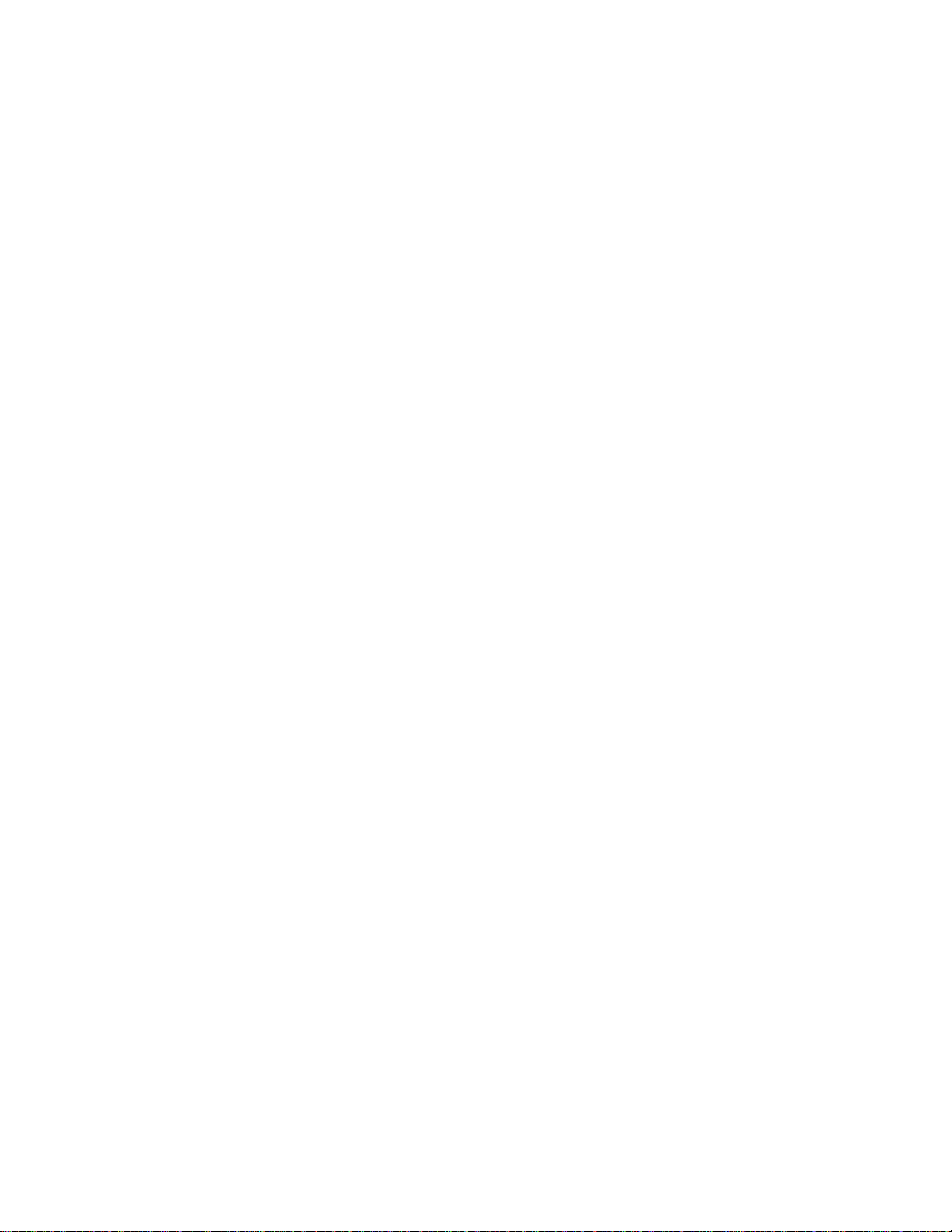
목차 페이지로 돌아가기
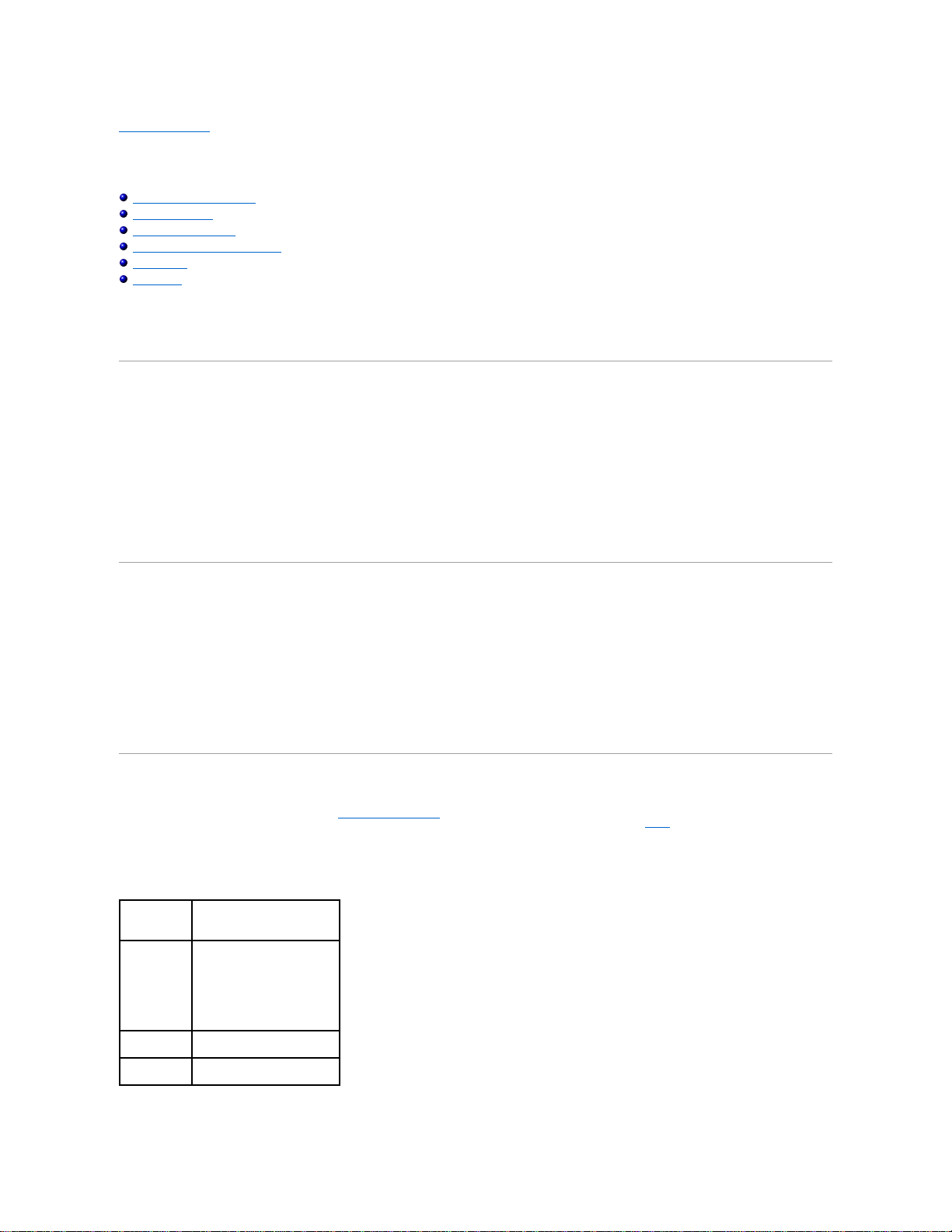
목차 페이지로 돌아가기
콘솔 재지정 사용
Dell™ PowerEdge™ 2650 시스템 사용 설명서
최소 하드웨어 및 연결 요구사항
소프트웨어 요구사항
시스템에 콘솔 재지정 구성
클라이언트 시스템에 콘솔 재지정 구성
시스템 재부팅
특수 키 구성
콘솔 재지정을 사용하면 키보드 입력 및 직렬 포트를 통한 텍스트 출력을 재지정함으로써 원격지에 있는 시스템을 관리할 수 있습니다. 그래픽 출력은 재지정되지 않습니다. 콘솔 재지정은
일반 BIOS 구성 설정 또는 RAID 구성 설정과 같은 작업을 위해 MS-DOS® 에서 사용할 수 있습니다. 일반 설치의 경우, 시스템은 공유 모뎀을 사용하는 일부 시스템들을 연결할 수 있는 포
트 집중 장치에 연결됩니다. 포트 집중 장치에 로그하기 위해 원격으로 연결하거나 모뎀을 사용한 후, 콘솔 재지정으로 관리하려는 시스템을 선택할 수 있습니다. 본 설명서에서는 널 모뎀
케이블을 사용하여 시스템에 연결하는 가장 간단한 연결 방법에 관해 설명합니다.
최소 하드웨어 및 연결 요구사항
콘솔 재지정을 사용하려면 다음 사항이 필요합니다:
l 클라이언트 시스템에서 사용할 수 있는 직렬 포트(COM 포트)
이 포트는 시스템의 다른 포트와 충돌하지 않아야 합니다.
l 서버에서 사용할 수 있는 직렬 포트(COM)
직렬 포트가 2개 있는 시스템의 경우 COM 1이나 COM 2 포트를 사용할 수 있습니다.
l 서버와 클라이언트 시스템을 연결하는 널 모뎀 케이블
소프트웨어 요구사항
원격 터미널 에뮬레이션은 다음 사양과 부합해야 합니다:
l 80 x 25 문자 크기의 창을 갖춘 ANSI 또는 VT100/220 터미널 에뮬레이션
l 9600, 19.2K, 57.6K 또는 직렬(COM) 포트를 사용하는 115.2Kbps
l 권장사항: 키보드 명령 매크로 생성 기능
Microsoft® Windows® 운영 체제의 모든 버전에는 하이퍼터미널 터미널 에뮬레이션 소프트웨어가 함께 제공됩니다. 그러나 대부분의 Windows 운영 체제에 포함된 하이퍼터미널 버전에
는 알맞은 화면 크기가 제공되지 않으며 화살표 키와 기능 키가 작동하지 않으며 매크로를 생성할 수 있는 방법이 없습니다. 하이퍼터미널 버전을 하이퍼터미널 개인용 에디션 6.1 또는 이
상 버전으로 업그레이드하거나 새 터미널 에뮬레이션 소프트웨어를 선택하는 것이 좋습니다.
시스템에 콘솔 재지정 구성
콘솔 재지정은 System Setup 프로그램에서 구성됩니다("시스템 설치 프로그램 사용" 참조). 콘솔 재지정을 구성할 수 있도록 Console Redirection 옵션이 화면에 표시됩니다. 하위 메
뉴에서는 이 기능을 켜거나 끌 수 있으며 원격 터미널 유형을 선택하고 부팅한 후에 재지정 기능을 활성화하거나 비활성화할 수 있습니다. 표 D-1에는 이용가능한 옵션 목록이 표시되어 있
습니다.
VT100/220을 선택해도 화면에 나타난 문자가 모두 보이지 않는 경우, System Setup 프로그램으로 돌아가서 터미널 유형을 ANSI로 선택하십시오. ANSI로 설정하면 모든 ASCII 문자를
표시할 수 있습니다.
표 D-1. 터미널 에뮬레이션 유형
선택 옵션
콘솔 재지정
시스템에 직렬 포트가 1개 있는 경우:
On
Off
시스템에 직렬 포트가 2개 있는 경우:
Serial Port 1
Serial Port 2
Off
원격 터미털 유형
VT100/220
ANSI
부팅후 재지정
Enabled
Disabled
